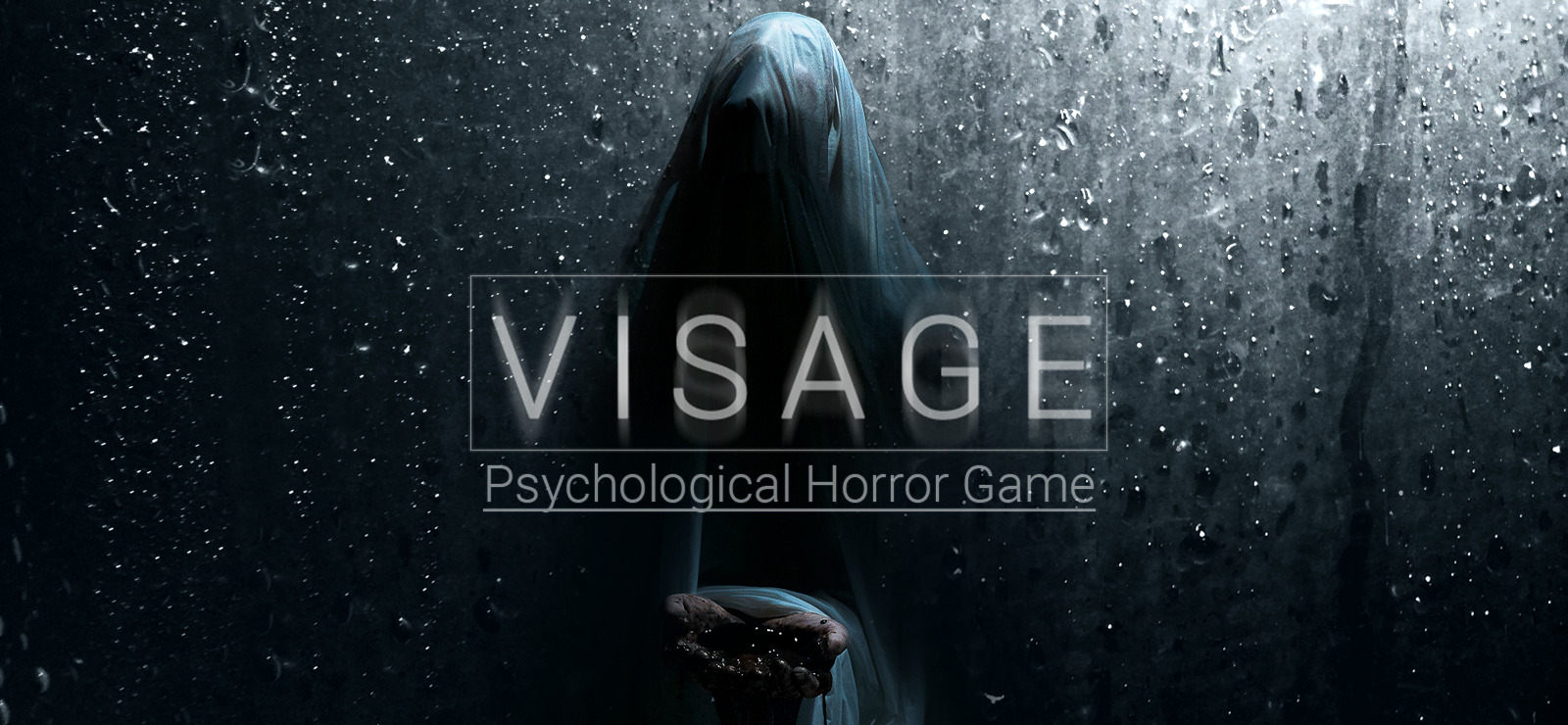É possível jogar Visage no Mac?
Visage é um jogo em primeira pessoa desenvolvido por SadSquare Studio no gênero de terror psicológico. Explore uma enorme casa deformada pelos horrores que aconteceram nela. Os quartos mudam quando você sai deles e entra novamente. Os corredores não levam aonde deveriam. Fantasmas assombrando a mansão observam cada passo seu em cantos escuros. Eles atacarão se perceberem a oportunidade, mas manter um alto índice de sanidade os afastará. O que poderia ter acontecido aqui, para este lugar alterar a realidade tão completamente? A loucura tocou as mentes dos habitantes anteriores, fazendo com que eles se voltassem uns contra os outros, cometendo assassinatos e suicídios. Como isso aconteceu? Quem – ou o que – estava por trás disso? Explore este lugar inóspito e descubra as respostas, para não morrer e se tornar uma das sombras no canto. Procure pistas para reunir histórias terríveis sobre o que aconteceu no passado; não importa quão triste seja a experiência, é a sua única saída. O jogo está disponível para PS4 e 5, Xbox One e Series X/S e Microsoft Windows. Embora o macOS não tenha recebido suporte oficial, ainda é possível jogar Visage no Mac. Leia o guia abaixo para obter instruções.
Requerimentos do sistema
| Minimal | Recomendado |
|---|---|
| SO: Windows 7, 8, 8.1, 10 | SO: Windows 7, 8, 8.1, 10 |
| Processador: Intel® Core™ i3 ou AMD Ryzen™ 3 | Processador: Intel® Core™ i5 ou AMD Ryzen™ 5 |
| RAM: 6 GB | RAM: 8 GB |
| Placa de vídeo: NVIDIA® GeForce® GTX 950 ou AMD Radeon™ R7 370 | Placa de vídeo: NVIDIA® GeForce® GTX 1060 ou AMD Radeon™ RX 480 |
| DirectX: Versão 10 | DirectX: Versão 12 |
| Armazenamento: 10 GB | Armazenamento: 10 GB |
Jogue Visage no Mac com Parallels

O Visage requer muitos recursos do PC, mas se você tiver um computador Mac poderoso (iMac, iMac Pro ou Mac Pro) Parallels Desktop pode ser uma solução. Este é um aplicativo que permite a virtualização do Windows no Mac com suporte total de DirectX e GPUs. Em termos mais simples, o que isso significa é que permite instalar o Windows 10 no Mac com apenas alguns cliques e alternar entre MacOS e Windows instantaneamente. Assim, você poderá executar o Windows, instalar o Steam e aproveitar o jogo Visage no Mac como em um PC comum.
Nota: Dispositivos recomendados para executar jogos que exigem muitos recursos: MacBook Pro (modelos com processador Intel, placas gráficas discretas e 16 GB de RAM ou mais), iMac (modelos com processador Intel, placas gráficas discretas e 16 GB de RAM ou mais), iMac Pro (todos os modelos são adequados), Mac Pro (todos os modelos são adequados). Paralelos em computadores Mac com chips M1 (M1 Pro, M1 Max) podem não suportar jogos recentes. Jogos que exigem DirectX 12 e posterior não são suportados pelo Parallels. AppsOnMac recomenda usar o recurso de teste gratuito do Parallels para determinar se você pode executar o jogo ou não se não tiver certeza.
Jogue Visage no Mac com serviços de jogos em nuvem

Se você possui um Mac antigo ou ele não atende aos requisitos de sistema do jogo Visage, existe uma solução fácil. Os serviços de jogos em nuvem terão prazer em fornecer poder de computação suficiente – embora não de graça, é claro. Tudo que você precisa é de um navegador ou um pequeno programa cliente e uma boa conexão com a Internet a partir de 15 MBit/s. Existem várias plataformas excelentes que fornecem esses serviços, entre as melhores estão Boosteróide, Xbox Cloud Gaming e Nvidia GeForce Now. Como Boosteroid possui Visage em sua biblioteca de jogos, é uma excelente opção para quem deseja experimentar o jogo.
Jogue Visage no Mac com BootCamp
Nota: Os computadores Mac com o novo Apple Silicon (M1, M2, M3 Pro ou M1, M2, M3 Max) atualmente não oferecem suporte ao BootCamp. Neste caso, por favor, use as opções acima para executar o Visage no Mac
Este método é simples, mas demorado. Se o seu Mac atender a todos os requisitos de sistema acima, você poderá jogar Visage no Mac instalando o Windows. Você precisa configurar uma inicialização dupla do Windows e do Mac via BootCamp. Este é um aplicativo que permite aos usuários escolher o sistema para trabalhar na inicialização, no entanto, você não poderá alternar entre sistemas como no Parallels. Você precisará reiniciar sua máquina toda vez que quiser mudar do Mac para o Windows e vice-versa. Lembre-se que o Mac é apenas um computador, no final das contas. E enquanto os Macs mais novos têm seus próprios chips Apple Silicon especiais que não podem executar o Windows, os Macs mais antigos são muito semelhantes aos computadores que executam o Windows, eles têm processadores Intel, RAM compatível, discos e outros componentes. Assim, você pode instalar o Windows em um Mac mais antigo alocando pelo menos 64 GB de espaço em disco (para poder executar o Windows e alguns jogos) e seguindo estas etapas:
Para OS X El Capitan 10.11 e anteriores
Para versões do MacOS anteriores ao OS X El Capitan 10.11, você precisará criar um USB inicializável do Windows.
- Baixar este Arquivo ISO do Windows.
- Abra Inicializar Camp Assistant (Vamos para Aplicações > Utilidades).
- Defina o tamanho da partição do Windows e escolha o Arquivo ISO do Windows você baixou.
- Formate a partição do Windows e siga todas as etapas de instalação do Windows.
- Quando o Windows é inicializado pela primeira vez, siga as instruções na tela para instalar Boot Camp e software de suporte do Windows (drivers)